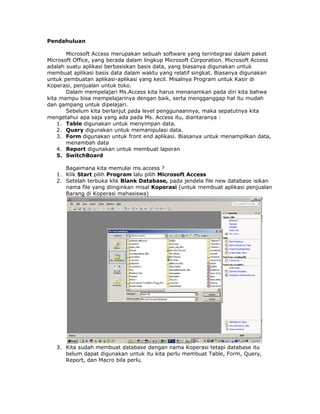
Access
- 1. Pendahuluan Microsoft Access merupakan sebuah software yang terintegrasi dalam paket Microsoft Office, yang berada dalam lingkup Microsoft Corporation. Microsoft Access adalah suatu aplikasi berbasiskan basis data, yang biasanya digunakan untuk membuat aplikasi basis data dalam waktu yang relatif singkat. Biasanya digunakan untuk pembuatan aplikasi-aplikasi yang kecil. Misalnya Program untuk Kasir di Koperasi, penjualan untuk toko. Dalam mempelajari Ms.Access kita harus menanamkan pada diri kita bahwa kita mampu bisa mempelajarinya dengan baik, serta mengganggap hal itu mudah dan gampang untuk dipelajari. Sebelum kita berlanjut pada level penggunaannya, maka sepatutnya kita mengetahui apa saja yang ada pada Ms. Access itu, diantaranya : 1. Table digunakan untuk menyimpan data. 2. Query digunakan untuk memanipulasi data. 3. Form digunakan untuk front end aplikasi. Biasanya untuk menampilkan data, menambah data 4. Report digunakan untuk membuat laporan 5. SwitchBoard Bagaimana kita memulai ms.access ? 1. Klik Start pilih Program lalu pilih Microsoft Access 2. Setelah terbuka klik Blank Database, pada jendela file new database isikan nama file yang diinginkan misal Koperasi (untuk membuat aplikasi penjualan Barang di Koperasi mahasiswa) 3. Kita sudah membuat database dengan nama Koperasi tetapi database itu belum dapat digunakan untuk itu kita perlu membuat Table, Form, Query, Report, dan Macro bila perlu.
- 2. Modul 1 Table Tujuan : 1. Mengenal Table pada Ms. Access 2. Mengetahui bagaimana membuat table pada Ms. Access Table adalah tempat untuk menyimpan data. Contohnya data barang disimpan di table barang. Kenapa kita harus membuat table? Karena kalau kita tidak membuat table kita tidak dapat menyimpan data, jika tidak ada data yang disimpan data tidak dapat diproses. Sebelum kita membuat table kita tentukan dulu table-table yang diperlukan beserta field-fieldnya. Langkah membuat table : 1. Pada jendela database klik Table 2. Klik 2 kali create table in design view 3. pada jendela table ketikan field-field table Barang beserta tipe datanya, jangan lupa tentukan Kode_barang sebagai Primary Key. Seperti gambar dibawah ini. 4. Pilih File-> Save. Ketikan Nama Table, karena table ini berkaitan dengan Barang. Kita simpan dengan nama “Tbl_barang”. 5. Table Barang sudah selesai dibuat. Tutup table untuk membuat table-table lainnya. Jurnal 1. Buatlah table Karyawan, Header_Penjualan dan Detail_penjualan dengan spesifikasi sebagai berikut.
- 3. 2. Kemudian isi data pada table-table yang telah kita buat, caranya klik 2 kali table yang ingin kita isi, kemudian isi data-datanya
- 5. Modul 2 Query Tujuan : 1. Mengenal Table pada Ms. Access 2. Mengetahui bagaimana membuat table pada Ms. Access Query adalah ‘permintaan data’ kita berupa bahasa bisnis, untuk mengolah data dalam table-table menjadi satu informasi yang bisa dimengerti. Seperti mengelompokkan sepuluh penjualan terbesar oleh customer yang dimiliki. Ia bisa berdasarkan pada satu table saja, atau pada dua/lebih table, ataupun berdasarkan pada query yang telah ada. Apa manfaat Query : 1. Menampilkan data-data tertentu pada suatu table, contohnya kita hanya ingin melihat data pada table barang yang kode barangnya “B001” 2. Menampilkan data dari dua table atau lebih dengan syarat antar table itu ada field yang berhubungan. Contohnya kita ingin melihat nomor faktur “F0001” itu siapa pemiliknya. Disini kita mengambil data dari table Header Penjualan dan Table Karyawan, sebagai penghubungnya adalah field NIK. 3. Dapat melakukan operasi perhitungan. 4. Query digunakan sebagai sumber data untuk Report dan Form. Bagaimana membuat Query ? Langkah – langkah membuat Query : 1. Pada jendela database pilih Query lalu klik dua kali create Query In Design View. 2. Pada Jendela Show Table Pilih Table-table yang akan dipakai dalam Query, misalnya kita pakai table Barang. Klik Tbl_Barang lalu klik Add. Jika tidak ada table yang ingin dipakai lagi klik Close.
- 6. Keterangan : Field = Nama field yang ingin ditampilkan Table = Nama table dari field tersebut Sort = Mengurutkan data hasil query Show = Mengatur field ditampilkan atau tidak Criteria = syarat dari data yang ingin ditampilkan 3. Untuk menampilkan seluruh Field dan seluruh Record pada Tbl_barang pada Field, klik tombol panah ke bawah pilih Tbl_barang 4. Untuk melihat hasil query pilih menu Query lalu klik Run atau bisa langsung mengklik icon Run pada toolbar. hasilnya
- 7. 5. Untuk menyimpan Query klik icon disket, pada jendela save beri nama query lalu klik OK. Maka query akan tersimpan dan dapat kita gunakan kapan saja. 6. Untuk menampilkan field-field tertentu saja. Misalnya kita hanya ingin menampilkan field Kode_barang dan Nama_barang. Caranya pada field klik tombol panah ke bawah. Pilih field Kode_barang, lalu arahkan kursor kesebelahnya lalu klik tombol panah ke bawah pilih Nama barang. Pastikan kotak kecil pada show tercentang(jika kotak tercentang maka field akan ditampilkan, tetapi bila tidak maka field tidak ditampilkan) hasilnya 7. Untuk menampilkan data barang, yang kode barangnya = B001. caranya adalah pilih field-field yang akan ditampilkan pada field Kode_Barang criterianya diketik B001.
- 8. bila dijalankan hasilnya 8. Untuk menampilkan nomor faktur “F0001” siapa yang punya. Caranya adalah pada saat kita memilih table yang akan digunakan pada query, pilih Tbl_H_Pjl lalu klik Add, pilih Tbl_Karyawan, baru klik Close. Kita harus membuat hubungan antara table Tbl_H_Pjl dengan Tbl_Karyawan caranya adalah klik field NIK pada Tbl_H_Pjl tahan lalu geser ke arah field NIK pada Tbl_karyawan akan muncul garis penghubung kedua table (jika sudah ada tidak perlu membuat penghubung). Pilih field-field yang akan ditampilkan, pada field No_fak pada criterianya diketik “F0001”. Setelah itu jalankan query. bila dijalankan hasilnya 9. untuk melakukan operasi perhitungan contohnya kita buat query untuk sub form penjualan, caranya :
- 9. a. Klik query, lalu klik 2 kali Design View pilih Tbl_D_Pjl klik Add klik Close b. Pada jendela query buat query seperti dibawah ini c. Pada kolom terakhir pada field ketikan “Total harga = [harga]*[jumlah]” d. Simpan query dengan nama qry_Detail_Penjualan 10. Query itu ada beberapa jenis : a. Select Query b. CrossTab query c. Make-Table Query d. Update Query e. Append Query f. Delete Query Jurnal Soal akan diberikan oleh asisten
- 10. Modul 3 Form Tujuan : 1. Mengenal Form pada Ms. Access 2. Mengetahui bagaimana Menggunakan Form pada Ms. Access Form digunakan untuk mempresentasikan ke user atau menerima inputan dari user data-data dalam table/query dalam bentuk interface grid, tombol, dan lain- lain kontrol windows. Form dalam access bisa dimasukkan ke dalam form lain sebagai control sub form, biasanya jika bekerja dalm transaksi master-detail. Jurnal Membuat Form Barang untuk maintenance barang 1. Pada jendela database pilih Form, lalu klik Create Form in Design Wizard, klik new. Pada jendela New Form pilih auto Form Columnar, lalu pilih sumber datanya, caranya klik tombol panah ke bawah pilih Tbl_Barang klik OK. hasilnya 2. Pada mode design atur Form agar bisa kita tambahkan control-control lain.
- 11. 3. Tambahkan tombol untuk menambah data caranya. Pada toolbox klik Command Button lalu letakan pada form akan muncul jendela Command Button Wizards, pada Categories pilih Record Operations, pada Actions pilih Add New Record. Klik Next pada Text ketik Tambah lalu klik Next, ketikan nama untuk command button ini ketik saja cmd_tambah lalu klik finish.
- 12. 4. Tambahkan tombol untuk menghapus data caranya. Pada toolbox klik Command Button lalu letakan pada Form akan muncul jendela Command Button Wizards, pada Categories pilih Record Operations, pada Actions pilih Delete Record. Klik Next pada text ketik hapus lalu klik Next, ketikan nama untuk command button ini ketik saja cmd_hapus lalu klik finish. 5. Tambahkan Tombol untuk menyimpan data, caranya. Pada toolbox klik Command Button lalu letakan pada Form akan muncul jendela Command Button Wizards, pada Categories pilih Record Operations, pada Actions pilih save Record. Klik next pada text ketik Simpan lalu klik Next, ketikan nama untuk command button ini ketik saja cmd_simpan lalu klik Finish. 6. Tambahkan tombol untuk keluar dari Form, caranya. Pada toolbox klik Command Button lalu letakan pada Form jendela Command Button Wizards, pada categories pilih Form Operations, pada Actions pilih close Form. Klik next pada text ketik Keluar lalu klik Next, ketikan nama untuk command button ini ketik saja cmd_keluar lalu klik finish.
- 13. 7. Tambahkan ComboBox untuk mencari data barang. Caranya block semua control lalu geser ke bawah. Pada toolbox klik ComboBox pada combobox wizard pilih Find a record on my form based on the value I selected in my combobox. Klik next pilih Kode Barang jika kita ingin mencari berdasarkan kode barang klik tombol > lalu klik Next, klik Next lagi. Ketikan Klik disini untuk mencari kode barang lalu klik Finish. 8. Tambahkan label untuk membuat judul Form. Pada toolbox klik label lalu gambarkan di Form kemudian didalam label tersebut ketikan “maintenance data barang”
- 14. 9. Setelah selesai dibuat Simpan form dengan nama frm_barang. Pembuatan Form data Barang sudah selesai dan silahkan di test apakah tombol-tombol yang sudah ada berfungsi dengan benar. Agar form kelihatan lebih bagus anda bisa mendesain letak-letak control menurut selera. Pada form diatas Dividing Line, Record selector, Scrollbar dan navigation button masih muncul untuk menghilangkannya masuk ke mode design lalu klik kotak ujung kanan atas Form kemudian klik kanan lalu pilih properties(ini dilakukan jika jendela properties belum ada). Pada jendela properties set propertiesnya seperti gambar dibawah ini.
- 15. 2.Buatlah Form untuk Data karyawan dengan petunjuk yang sama diatas.
- 16. Modul 4 Report Tujuan : 1. Mengenal Report pada Ms. Access. 2. Mengetahui bagaimana menggunakan report Report seperti halnya form, digunakan untuk merepresentasikan hasil olahan data menjadi informasi yang siap dicetak di lembaran kertas. Jika atasan anda meminta laporan penjualan kepada anda, tentunya anda akan segera menyiapkannya anda bisa mencetak tabel penjualan sebagai laporan tetapi hasil cetakannya tidak seperti laporan yang diinginkan. Cara yang terbaik adalah membuat laporan penjualan tersebut dengan menggunakan Report. Dengan Report kapanpun laporan dibutuhkan maka dengan cepat kita dapat menyediakannya. Jurnal Bagaimana cara membuat report? Report dapat dibuat dengan cara manual dan wizards. Pada tutorial terdapat beberapa contoh pembuatan report, anda tinggal mengiktui langkah-langkah pembuatannya. Pembuatan report a. Report Struk Penjualan : digunakan untuk mencetak struk barang-barang yang dibeli Karyawan 1. Sebelum kita buat reportnya terlebih dulu kita buat sumber data report ini. Sumber data sebuah report bisa dari table atau dari Query. Untuk keperluan ini kita akan membuat Query Struk, berikut Design untuk Query Struk, simpan dengan nama qry_struk. 2. Pada jendela Database klik Report. Klik New, muncul jendela Report Wizard ikuti langkah-langkah seperti gambar berikut ini.
- 18. 3. Klik 2 kali No_Fak untuk menghasilkan gambar seperti diatas baru klik next
- 20. Pada No_Fak_Header klik kanan pilih Sorting and Grouping pada No_fak Set Group Footernya Yes (agar No_Fak Footer ditampilkan sebagai tempat text box untuk Total Biaya yang harus dibayar)
- 21. Pada No_Fak Footer tambahkan TextBox pada labelnya ketikan Total Biaya yang harus dibayar dan pada textboxnya ketikan =Sum(total). Pada Toolbox klik Line lalu gambarkan diatas Textbox total yang harus dibayar(garis lurus selebar halaman) Simpan Report yang telah kita buat ini Jika kita jalankan report saat ini maka akan muncul input box Enter Parameter value. Isi saja dengan F0001. Input box ini muncul disebabkan karena kita menjalankan report bukan dari form penjualan
- 22. Report Struk digunakan untuk mencetak Struk untuk Karyawan. Berarti report ini digunakan pada saat terjadinya transaksi penjualan. Untuk itu masuk ke mode design form penjualan, tambahkan satu command button pada tool bar, letakan di form akan muncul wizard, ikuti seperti dibawah ini
- 23. ]
- 24. terakhir klik finish, kemudian simpan form. 4. Sekarang kita buat Report Penjualan, sebelum kita membuat Report Penjualan ini kita buat dulu Form Laporan yang berfungsi sebagai interface untuk user menjalankan Report b. Pembuatan Form laporan : (seperti pada modul 3) hasil seperti dibawah ini
- 25. simpan dengan nama frmlaporan c. Pembuatan Laporan /report penjualan menurut periode : digunakan untuk mencetak rincian penjualan yang terjadi dalam periode yang telah ditentukan. Berikut langkah-langkah pembuatan report ini: 1. Buat sumber data / Querynya (seperti pada modul 2) 2. Sekarang kita buat reportnya
